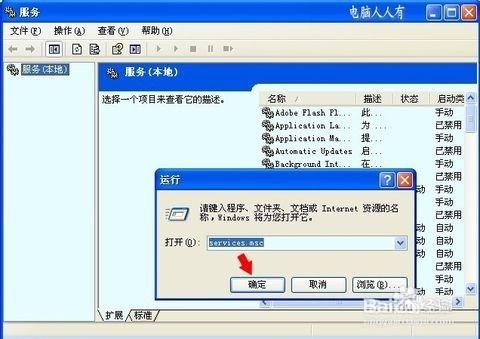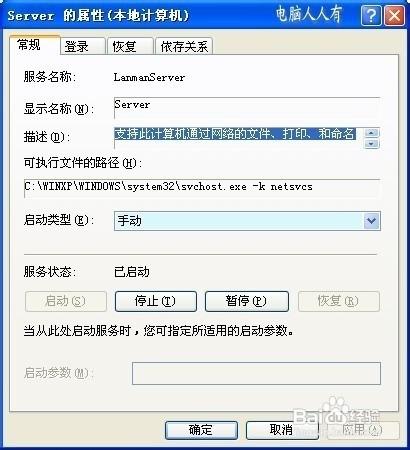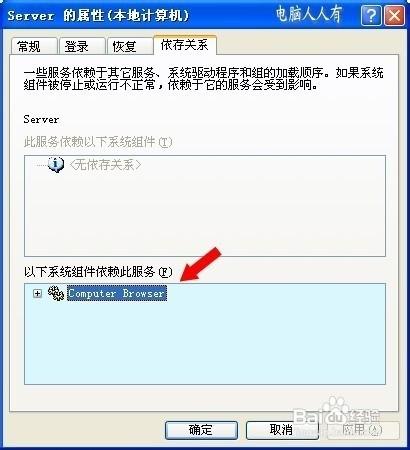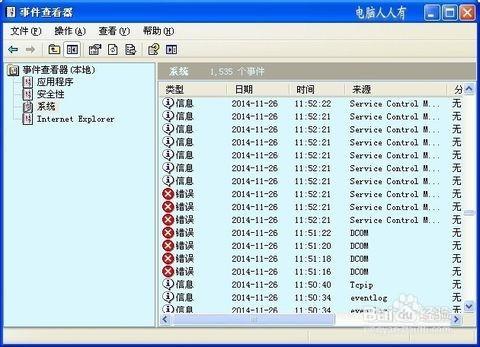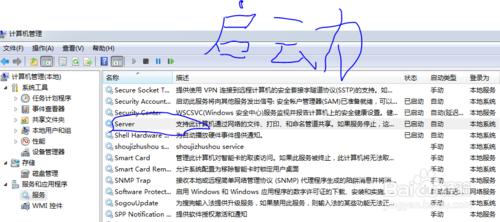Computer Browser服務描述:維護網路上計算機的更新列表,並將列表提供給計算機指定瀏覽。如果服務停止,列表不會被更新或維護。如果服務被禁用,任何直接依賴於此服務的服務將無法啟動。如果網路共享失敗,可能和此服務被關閉有關。
啟動電腦 服務 可以解決
工具/原料
方法一
方法二
方法/步驟
開始→執行→輸入:services.msc 點選確定(或按回車鍵)開啟服務
找到Computer Browser服務右鍵啟動。
此時還要看清楚啟動型別中是否選擇為自動?如果是手動,首次可以使用,但是再次使用可能還要再次開啟。Computer Browser服務屬性→啟動型別→自動或者手動→應用→啟動→確定
因為網路共享需要開啟Server服務,這個服務的是這樣描述的:支援此計算機通過網路的檔案、列印、和命名管道共享。如果服務停止,這些功能不可用。如果服務被禁用,任何直接依賴於此服務的服務將無法啟動。
再開啟該服務的依存關係選項,看到系統元件依賴Computer Browser服務。
啟用網路上的芳鄰功能,Server、Workstation和Computer Browser三個服務專案必須開啟,而且如果將Computer Browser服務設定成手動,再次啟動網路上的芳鄰也有可能導致異常。不妨可以檢視事件檢視器觀察系統日誌(eventvwr.mac),會有蛛絲馬跡的
日誌出錯:Computer Browser 服務成功傳送一個 開始 控制元件。 Computer Browser 服務處於 正在執行 狀態。 Computer Browser 服務處於 停止 狀態。 Computer Browser 服務因下列錯誤而停止: 由於超時時間已過,該操作返回。
方法/步驟2
啟動server服務
啟動workstation服務
把步驟1和2 完成 讓後再啟動 computer browser服務
最後Windows 就可以 共享了 ,步驟 多但是和容易 看得懂 ,希望可以 幫到你
注意事項
謝謝合作